Die 3 besten Möglichkeiten, Artikel aus dem Internet auf Ihrem Kindle zu lesen
Verschiedenes / / February 07, 2022

Heutzutage kleben wir ständig an Bildschirmen – sei es an unserem Handys oder Schreibtisch Computers. Stundenlanges Sitzen vor diesen beleuchteten Farbdisplays beansprucht unsere Augen. Und nein, das ist keine Annahme. Es gibt sogar ein Name für diesen Zustand.
Wie kann man seinen Augen im digitalen Zeitalter die nötige Ruhe gönnen? E-Ink-Displays sind die Lösung für dieses Problem, da sie genauso aussehen und sich verhalten wie Papier und nicht so viel Belastung verursachen wie andere.
Während sie sich hervorragend zum Lesen von Büchern eignen, machen die E-Ink-Displays das Surfen im Internet auf Kindle-Geräten zu einer schmerzhaften Erfahrung. Aber wie immer gibt es einen Workaround. Anstatt komplizierte Webseiten auf Ihren Kindle zu laden, warum senden Sie nicht eine Minimalversion eines Artikels, die nur den Text und einige Header-Bilder enthält? Lassen Sie uns herausfinden, wie dies geschehen kann.
1. Speichern Sie jede Webseite mit „An Kindle senden“
Die offizielle Send To Kindle-Erweiterung von Amazon ist alles, was Sie brauchen, um jede Art von Webseite, Blog oder Artikel direkt an Ihr Kindle-Gerät zu senden. Es ist für beide verfügbar
Chrom und Feuerfuchs.Sobald die Erweiterung installiert ist, werden Sie aufgefordert, sich bei Ihrem Amazon-Konto anzumelden und das Gerät auszuwählen, an das Sie Artikel senden möchten. Hier können Sie mehrere Geräte auswählen. Wenn Sie fertig sind, wählen Sie aus Speichern.
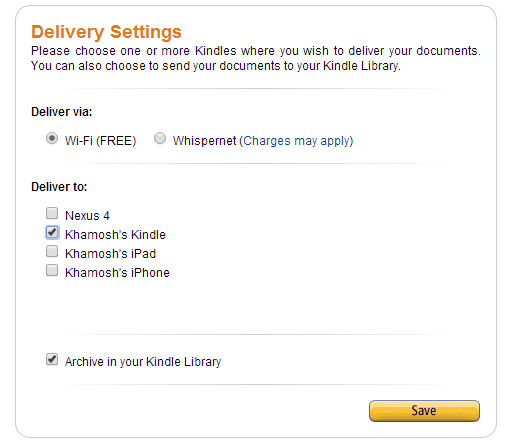
Wenn Sie nun auf eine Webseite oder einen langen Artikel stoßen, den Sie an Kindle senden möchten, wählen Sie in Ihrer Chrome-Menüleiste die aus An Kindle senden Verlängerung. Aus dem Popup können Sie die vereinfachte Version oder nur den hervorgehobenen Teil des Artikels auswählen und direkt an Ihr Gerät senden. Geben Sie ihm ein paar Sekunden Zeit und die Angelegenheit wird auf Ihrem Kindle angezeigt Dokumente Sektion.
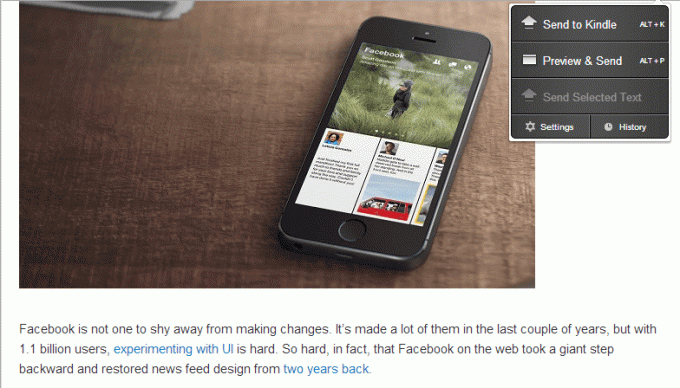
2. Senden Sie ein Buch aus Artikeln
Vielleicht stoßen Sie auch auf viele Artikel, die Sie tagsüber oder am Wochenende lesen möchten. Wenn Sie sich entscheiden, jeden Artikel einzeln zu versenden, kann es später schwierig sein, die richtigen Inhalte zu finden und zu verwalten. Hier werden Readlists zu Ihrer Hilfe eingetragen.
Leselisten ist ein Projekt von Readability, über das Sie beliebig viele Links hinzufügen können. Es generiert eine vereinfachte Version dieser Seite (ohne Bilder) und verpackt sie in eine EPUB oder MOBI Datei, die Sie dann herunterladen oder direkt an Ihr Gerät senden können, indem Sie die eindeutige E-Mail-Adresse Ihres Kindle verwenden.
Gehen Sie zu Readlists.com und melden Sie sich mit Ihrem Readability-Konto an, wenn Sie Ihre Readlists zum späteren Nachschlagen speichern möchten. Sie müssen kein Konto erstellen, um eine Leseliste zu speichern.
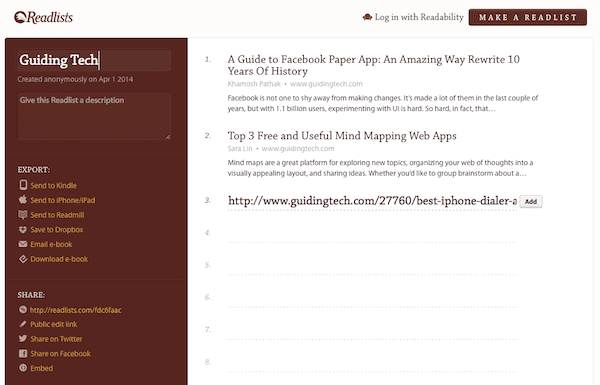
Kopieren Sie einfach die URL der Artikel, die Sie speichern möchten. Je nach Umfang der zu speichernden Artikel kann dies einige Zeit in Anspruch nehmen. Wenn Sie fertig sind, fügen Sie einen Titel für die Leseliste hinzu und wählen Sie aus An Kindle senden Möglichkeit.
Wenn sich das Popup öffnet, gehen Sie zu Ihrem Kindle Einstellungsseite und hinzufügen [E-Mail geschützt] zu Ihrer genehmigten Liste.

Geben Sie als Nächstes die eindeutige E-Mail-Adresse für Ihren Kindle-E-Book-Reader ein und klicken Sie auf An Kindle senden. Nach ein paar Sekunden wird das Buch mit Artikeln als Kapitel auf Ihrem Gerät angezeigt.
3. Senden von Dateien per E-Mail
Sie können jeden E-Mail-Dienst verwenden, um Dateien und Bücher an Ihren Kindle zu senden – hängen Sie die Datei an eine E-Mail an und senden Sie sie an Ihre Kindle-E-Mail-Adresse. Kindle-Server scannen den Anhang und wenn er mit Ihrem Gerät kompatibel ist, wird er sofort versandt. Hier ist eine Liste der kompatiblen Dateiformate:
• Microsoft Word (.DOC, .DOCX)
• HTML (.HTML, .HTM)
• RTF-Datei (.RTF)
• JPEG (.JPEG, .JPG)
• Kindle-Format (.MOBI, .AZW)
• GIF (.GIF)
• PNG (.PNG)
• BMP (.BMP)
• PDF (.PDF)
Dass man außer E-Books auch versenden kann, ist vielen nicht bekannt PDFs, PNG-Bilder, HTML-Seiten, Word-Dokumente etc. auf das eigene Kindle-Gerät.
Ihr Kindle
Also, was ist auf deinem Kindle? Planen Sie, auch Webartikel darüber zu lesen? Lassen Sie es uns in den Kommentaren unten wissen.
Zuletzt aktualisiert am 03. Februar 2022
Der obige Artikel kann Affiliate-Links enthalten, die Guiding Tech unterstützen. Dies beeinträchtigt jedoch nicht unsere redaktionelle Integrität. Die Inhalte bleiben unvoreingenommen und authentisch.



